iCloud là cụm từ đã quá quen thuộc với nhiều người dùng iPhone, iPad hay Macbook hiện nay. Có thể hiểu iCloud là một gói bao gồm những dịch vụ đám mây miễn phí của Apple nhằm hỗ trợ người dùng đồng bộ hóa dữ liệu giữa các thiết bị sử dụng IOS của mình.
Chính vì thế, việc kiểm tra iCloud trên các thiết bị trước khi mua máy hoặc khi muốn khôi phục cài đặt gốc sẽ giúp người dùng tránh đi việc bị đánh cắp dữ liệu, khóa thiết bị hay dính iCloud không sử dụng được. Và việc kiểm tra iCloud đơn giản nhất chính là bằng imei của máy.
IMEI là gì ?
Số imei chính là cụm từ viết tắt của International Mobile Equipment Identity, có thể hiểu là mã nhận dạng quốc tế cho các thiết bị di động trên toàn thế giới.
Việc kiểm tra imei sẽ giúp bạn có thể kiểm tra chính xác điện thoại của mình có phải là phiên bản dựng hay chính hãng, đã qua sử dụng chưa hoặc thời gian kích hoạt từ bao giờ.
Cách kiểm tra iCloud bằng imei
Trước đây, Apple có cung cấp một trang web có thể kiểm tra máy có dính tài khoản iCloud hay không mang tên Find My iPhone hoàn toàn miễn phí. Nhưng cách đây 1 năm, Apple đã thẳng tay xóa đi trang Web này.
Nhưng không sao, Halo Mobile sẽ hướng dẫn bạn cách kiểm tra iCloud bằng imei trước khi mua máy ngay bây giờ.
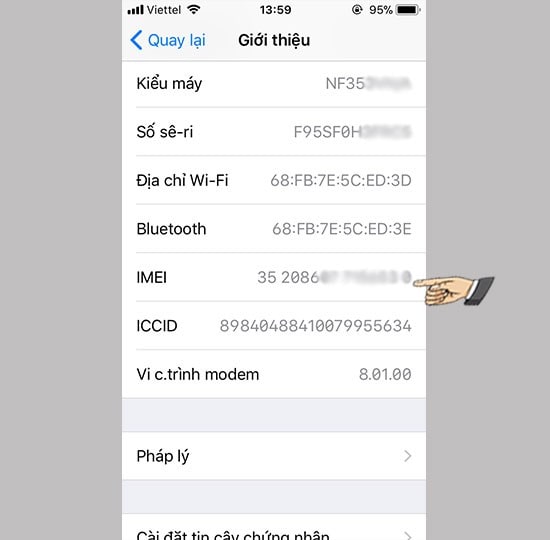
Cách kiểm tra icloud bằng imei
Bước đầu tiên chúng ta cần làm là biết được số imei của máy. Và cũng có khá nhiều cách tìm được imei của máy.
Cách 1: Vào phần cài đặt của máy => Chọn phần cài đặt chung => Tiếp tục chọn phần giới thiệu => Copy imei của máy bằng cách nhấn giữ vào dãy số và chọn sao chép.
Cách 2: Vào phần điện thoại, bấm *#06# => sau đó, dãy số imei sẽ hiện ra.
Cách 3: Ở những dòng iPhone cũ như iPhone 5 | 5c | 5s | 6 | 6 plus thì dãy số imei sẽ được in phía sau lưng của máy. Dãy số imei cũng được in tương tự trên khay sim đối với những dòng iPhone 6s | 6s Plus | 7 | 7 Plus đến 15 Pro Max. Còn ở những iPhone mới như iPhone 8 | 8 Plus | X đến 15 Pro Max thì không còn in lên máy nữa.
Và sau khi đã có được số imei của máy, bạn hãy truy cập vào trang Web chuyên dùng để kiểm tra imei là http://iunlocker.net/.
Sau khi vào được trang Web thì hãy chọn vào mục “ Check IMEI” hiển thị trên thanh menu.
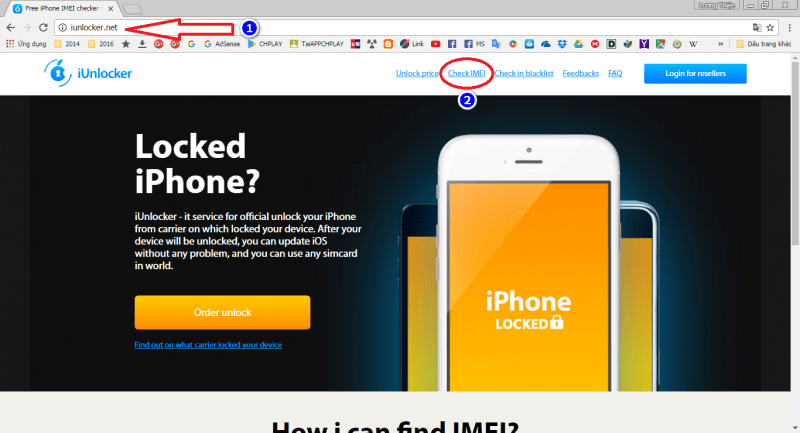
Check IMEI
Tới đây thì giao diện trang check imei sẽ xuất hiện, bạn hãy nhập thông tin imei vào đây.
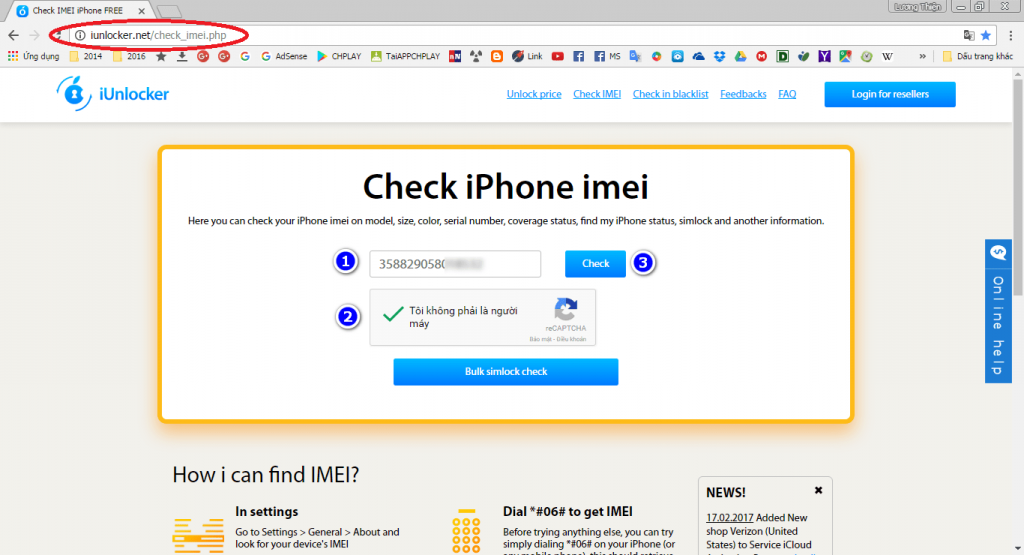
kiem tra imei
Sau đó, giao diện trang check iCloud sẽ xuất hiện
Chọn vào dấu check phía dưới để đánh dấu không phải là người máy và chọn vào nút “Check”
Chờ thêm một chút thì trang Web sẽ hiển thị lên những kết quả về thông tin của máy mà bạn cần biết như: tên máu, dung lượng, màu sắc, ngày kích hoạt và cả thời gian kết thúc bảo hành. Đồng thời chúng ta cũng sẽ thấy được kết quả từ dòng Find my iPhone ( tìm iPhone của tôi) là ON hay OFF.
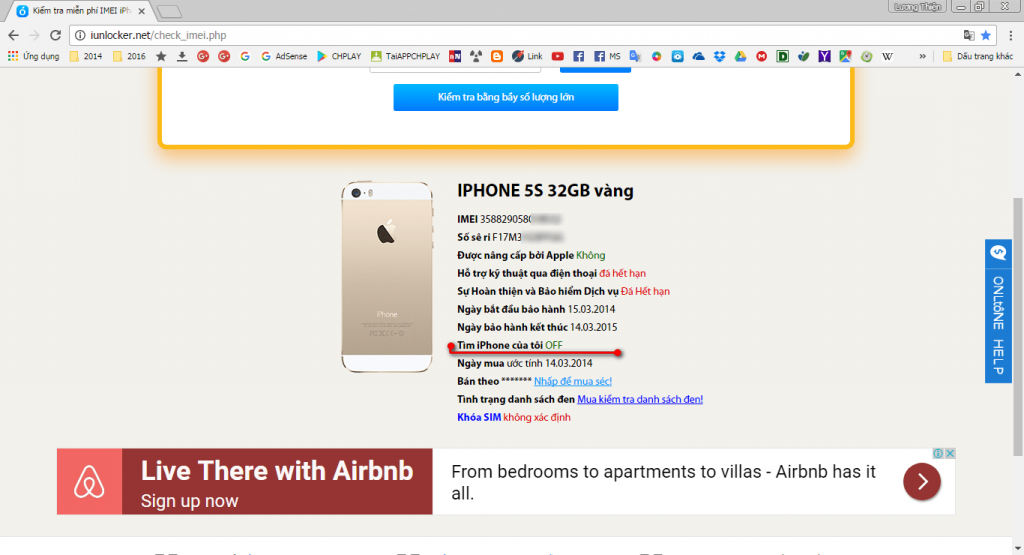
check imei 2023
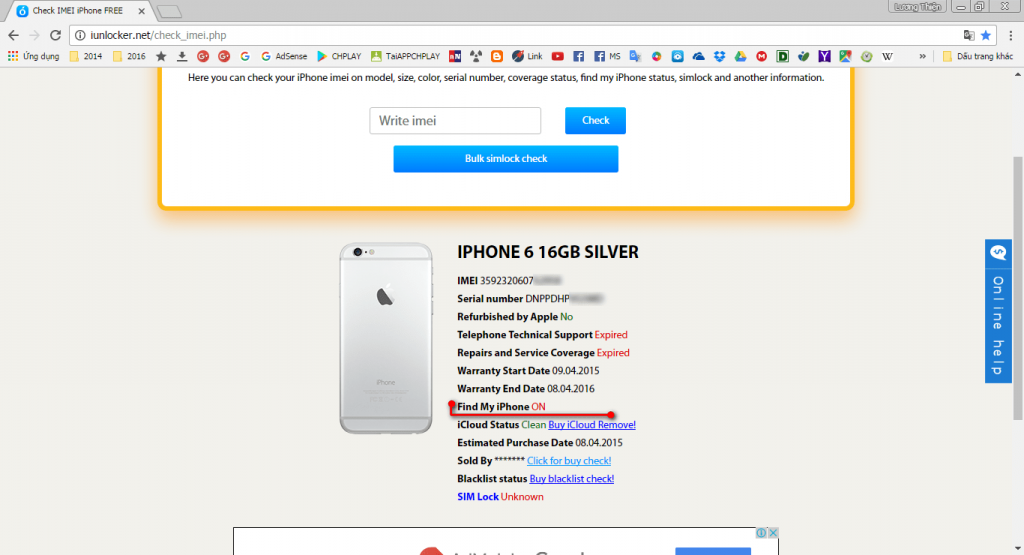
kiểm tra imei
Vậy là bạn đã biết được cách kiểm tra iCloud bằng imei. Hi vọng những hướng dẫn ở trên bạn sẽ yên tâm hơn khi kiểm tra và mua sắm iPhone cũ.
Nếu bạn chưa biết cách tạo tài khoản icloud hay bị quên mất tài khoản icloud thì bạn có thể xem bài hướng dẫn sau để khôi phục lại mật khẩu tài khoản icloud của bạn nhé: https://halomobile.vn/cach-tao-tai-khoan-icloud-va-cach-lay-lai-mat-khau-icloud-khi-quen.html
Video cách kiểm tra icloud ẩn trên iPhone
Bên cạnh đó bạn cũng nên xem video cách kiểm tra iPhone cũ sau đây để có thể mua một chiếc iPhone cũ hoạt động tốt, không lỗi lầm và đáng đồng tiền.
Chúc bạn thành công !!!



